
/es/como-usar-twitter/twitter-en-moviles/content/
Así como sucede con Facebook y Whatsapp, en Twitter también puedes establecer el modo nocturno en tu dispositivo móvil.
Este modo se caracteriza por cambiar el típico color blanco de fondo de la aplicación, por un tono oscuro: azul oscuro o negro.
Ya vimos cómo lograrlo desde un computador. Ahora, veamos cómo funciona desde dispositivos móviles.
Haz clic en el menú general de opciones, cuyo icono tiene tres líneas horizontales, ubicado en la esquina superior izquierda de tu pantalla móvil.
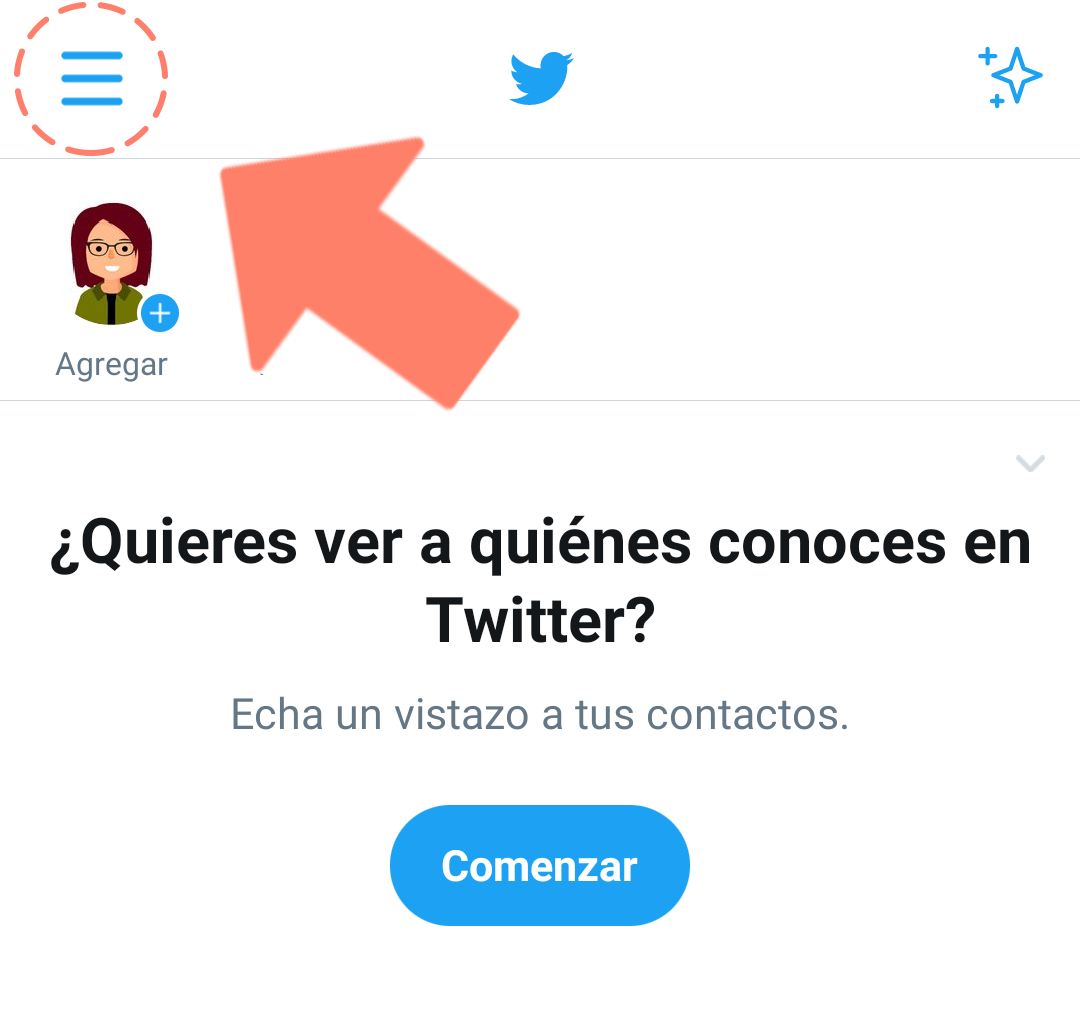
Se abrirá el menú de opciones. Ahora, ubícate en la esquina inferior izquierda del menú y haz clic en el botón con forma de bombillo.

Se abrirán las opciones de Modo Oscuro de Twitter en móviles.
Elige entre:

Si prefieres activar el modo oscuro, puedes escoger el tono de tema
Noche clara, en tono azul oscuro:

Noche oscura, si será negro:

/es/como-usar-twitter/como-publicar-e-interactuar-en-twitter-desde-el-celular/content/